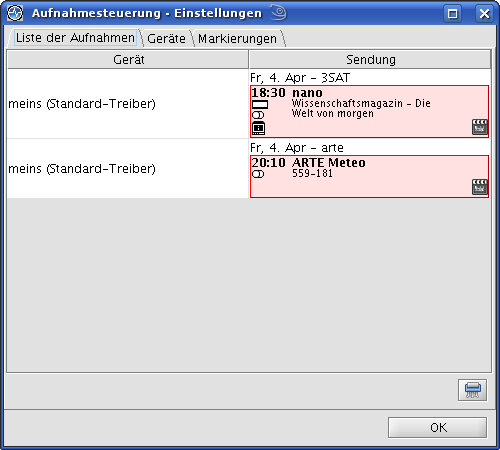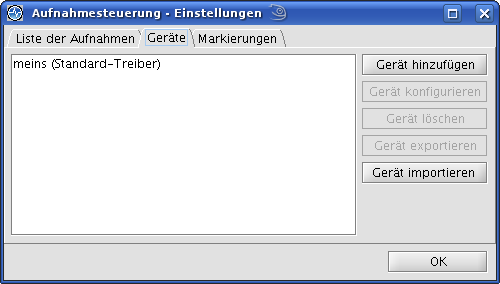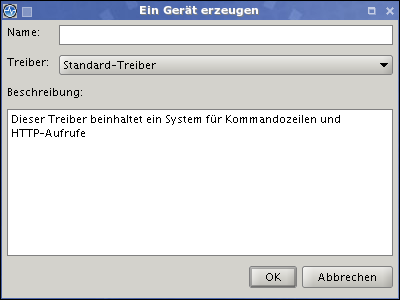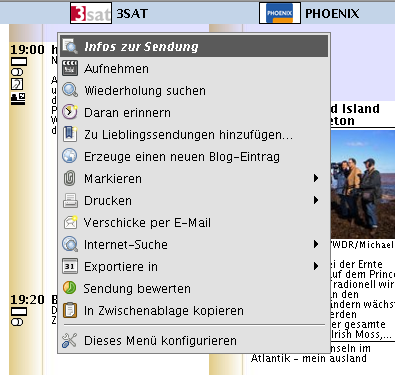Aufnahmesteuerung
Inhaltsverzeichnis
[Verbergen]Was ist das?
Das CapturePlugin ermöglicht es, andere Programme und Geräte mit dem TV-Browser zu steuern. Dies ist hauptsächlich zur Programmierung von Aufnahmen gedacht. Das Plugin ist aber sehr variabel programmiert. Es gibt fast nichts, was sich nicht mit Hilfe von Skripten bewerkstelligen lässt. Zum Beispiel das Umschalten auf den gewählten Sender.
Einige User haben im Forum bereits verschiedene Konfigurationen gepostet. Ich trage diese dann immer direkt in die Liste der Beispielkonfigurationen ein.
Konfiguration des Plugins
Liste der Aufnahmen
Wenn Sie das Plugin starten sehen Sie zuerst die Liste der programmierten Aufnahmen. Bitte beachten Sie, dass diese Liste nicht immer vollständig ist. Wenn Sie Aufnahmen direkt mit ihrem Gerät/Programm programmieren, werden diese hier höchstwahrscheinlich nicht erscheinen. Bitte benutzen Sie deshalb immer zusätzlich die Anzeige ihres Gerätes/Programmes.
Mit dem Papierkorb-Symbol rechts unten können Sie Aufnahmen aus der Liste entfernen. Sie werden dann ebenfalls aus dem Gerät/Programm entfernt.
Liste der Geräte
Im Bereich "Geräte" können Sie neue Geräte hinzufügen. Ein "Gerät" ist die Verbindung zu einem Ihrer Programme oder Geräte. Sie können also eine Set-Top-Box, beispielsweise die Dreambox, gleichzeitig mit einem Programm auf Ihrem PC verwalten.
Um ein vorhandenes Gerät zu konfigurieren drücken Sie auf "Gerät konfigurieren". Um ein Gerät zu löschen, auf "Gerät löschen". Bitte beachten Sie, dass beim Löschen des Gerätes die momentan programmierten Aufnahmen nicht mit gelöscht werden.
Sie können auch Geräte im- und exportieren. Dies erleichtert z.B. das Erstellen der Geräte. Einfach ein Gerät herunterladen, es importieren und dann nur noch einige Parameter einstellen.
Gerät hinzufügen
Wenn Sie ein neues Aufnahme-Gerät hinzufügen möchten, drücken Sie auf "Gerät hinzufügen". Nun erscheint folgender Dialog:
Sie werden hier aufgefordert, einen Namen für das neue Gerät und einen Treiber zu wählen.
Ein Treiber realisiert die Verbindung zu Ihrem Gerät (zum Beispiel über einen Kommandozeilen-Aufruf oder ein Web-Interface).
Momentan sind folgende Treiber vorhanden:
- Standard-Treiber
Eine allgemeine Möglichkeit auf Kommandozeile oder Web-Interfaces zuzugreifen.
- EyeTV
Programmieren von Sendungen mit EyeTV
- DreamBox 7025
Programmieren von Sendungen auf der Dreambox 7025
Liste der Beispielkonfigurationen
Bitte sehen Sie auch in der Liste der Beispielkonfigurationen nach, ob schon eine Anleitung für Ihr Programm/Gerät existiert.
Das Plugin benutzen
Nachdem Sie ein Gerät erzeugt haben, können Sie jetzt eine beliebige Sendung mit der rechten Maustaste wählen. In dem nun erscheinenden Menü sehen Sie, falls Sie nur ein Gerät definiert haben, den Namen dieses Gerätes mit allen Funktionen. Wenn Sie mehrere Geräte definiert haben, sind alle Geräte im Capture-Plugin-Zeig des Kontext-Menüs zu finden.